3-13 SlideShareプレゼンテーションの追加
SlideShareは、スライドプレゼンテーションおよびドキュメントを表示および共有するためのWebサイトです。
注:外部WebサービスのコンテンツをBlackboardに掲載する場合は、利用規約・ガイドラインをご確認の上、ご利用下さい。
- コースメニューのコンテンツエリアボタン(ここでは[講義])をクリックして、右側に「コンテンツエリア」ページを表示します。
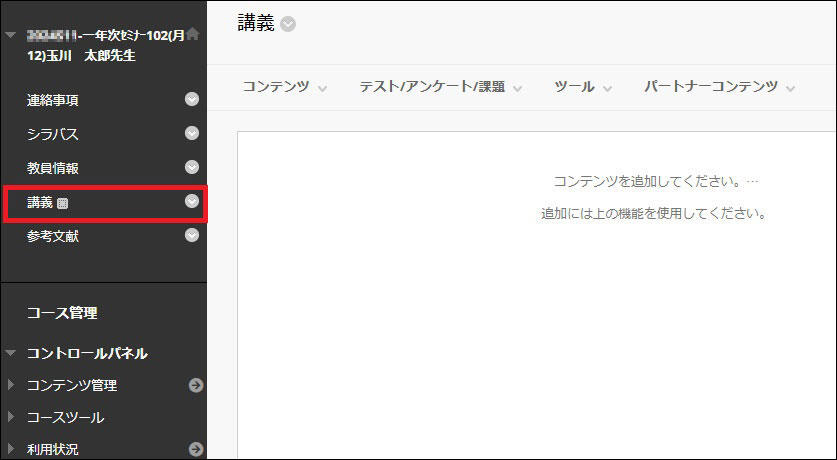
- [コンテンツの追加]のドロップダウンリストから、[SlideShareプレゼンテーション]を選択します。
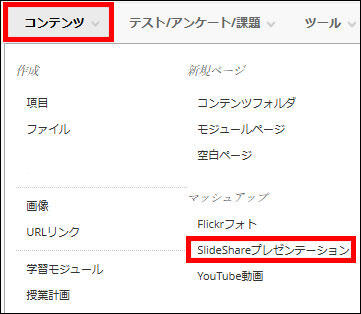
- 「SlideShareプレゼンテーション」ページで検索をします。
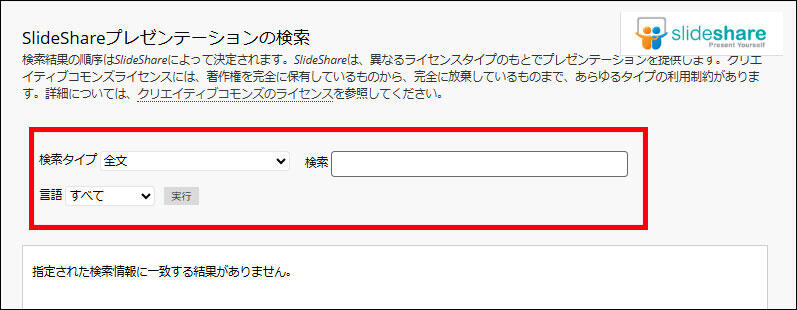
- 「検索結果」のページで掲載したいスライドの[選択]ボタンをクリックします。
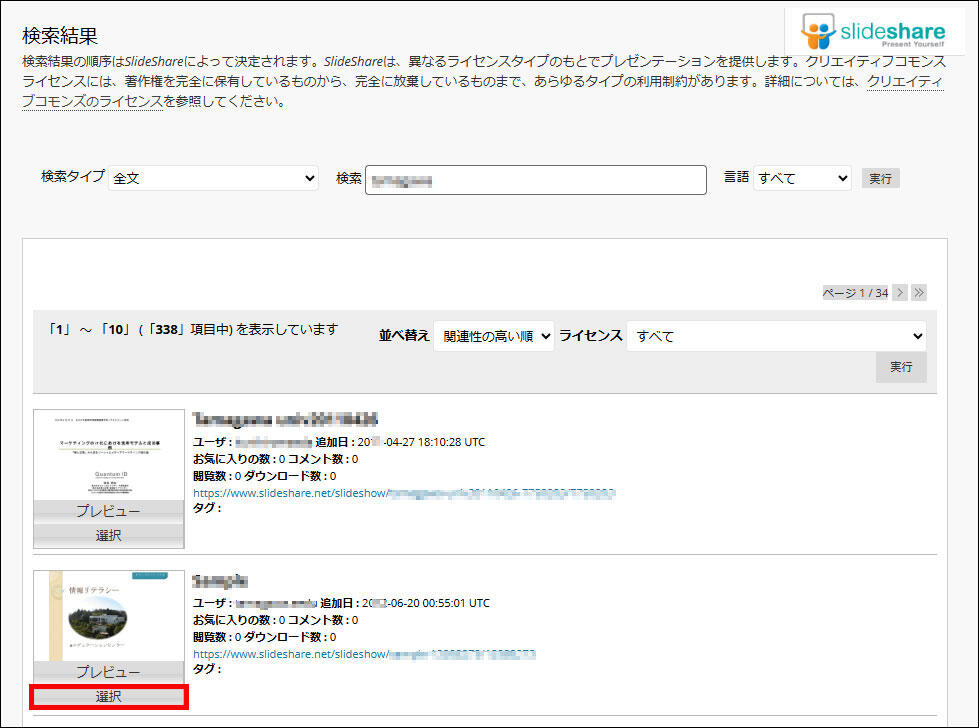
- 「マッシュアップ項目の作成」ページで、「名前」を入力します。
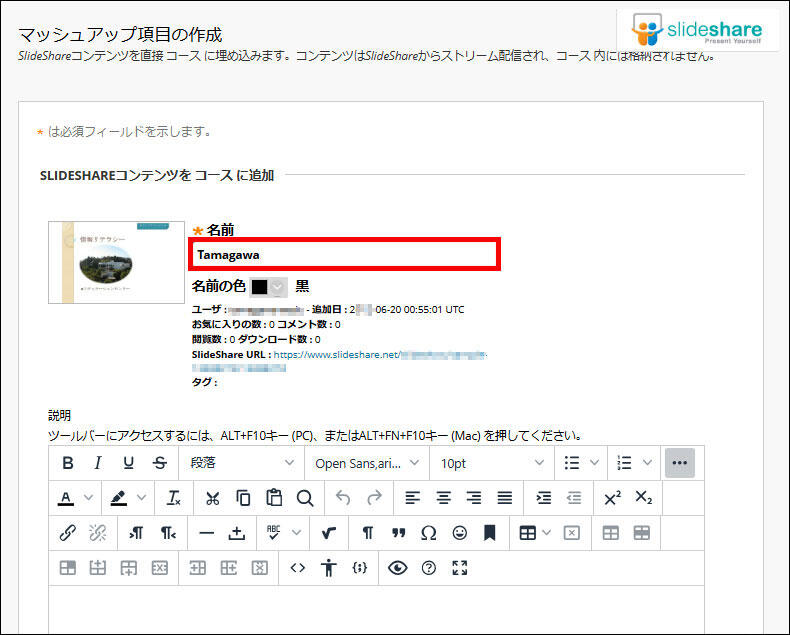
- 必要に応じて「マッシュアップオプション」を設定します(任意)。
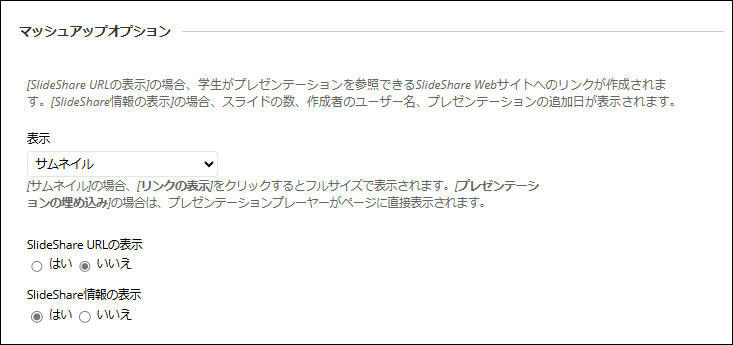
- 必要に応じて「添付ファイル」を設定します(任意)。
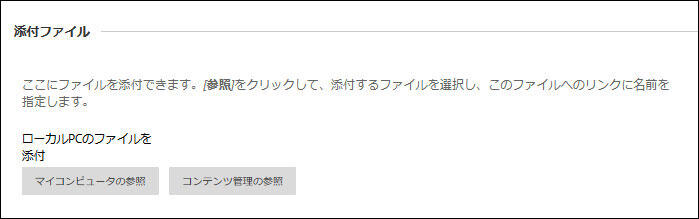
- 必要に応じて「基準オプション」を設定します(任意)。
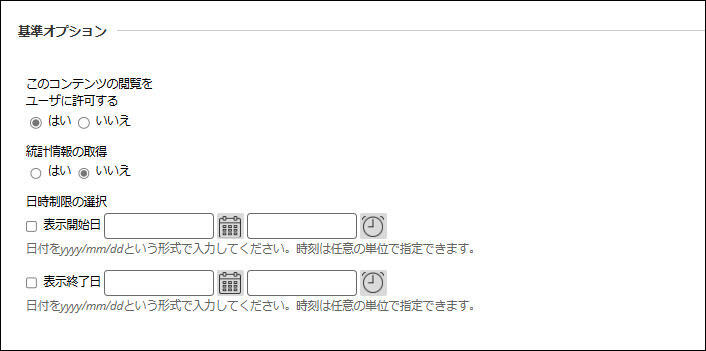
- [送信]ボタンをクリックします。

-
「SlideShareプレゼンテーション」が追加されました。
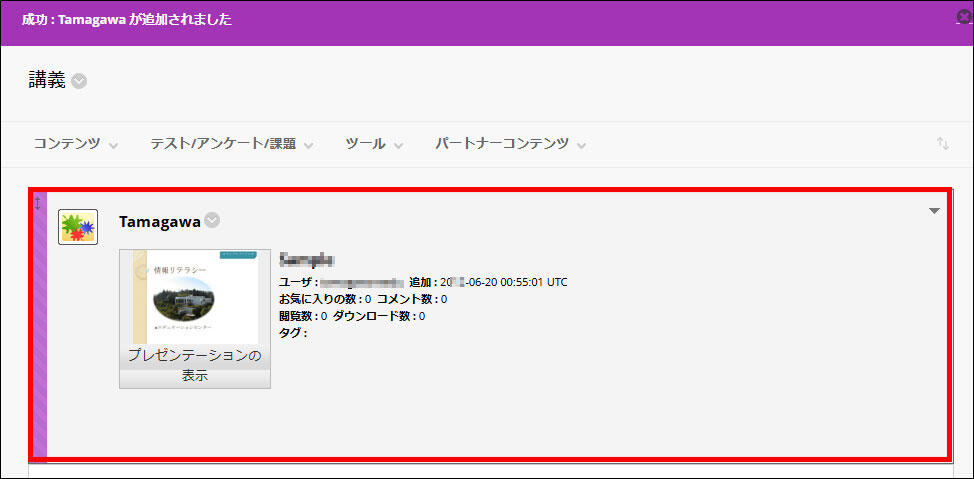
連絡事項
コンテンツの管理
マッシュアップの管理
- マッシュアップの概要
- Flickrフォトの追加
- SlideShareプレゼンの追加
- Youtube動画の追加








